ไม่ว่าคุณจะเล่นเกมมือถือบนมือถือหรือคอมพิวเตอร์ก็มีเกมที่มีความหมายสำหรับคุณเช่น "Penta Kills" ใน Mobile Legends: Bang Bang, "Chicken Dinner" ใน PUBG Mobile ฯลฯ อย่างไรก็ตาม ส่วนใหญ่ คุณไม่สามารถบันทึกช่วงเวลาเหล่านี้ได้โดยตรงหากไม่มีซอฟต์แวร์บันทึกหน้าจอ คุณต้องดาวน์โหลดซอฟต์แวร์เครื่องบันทึกซึ่งอาจทำให้ล่าช้าเมื่อคุณเล่นเกม
ดังนั้นจะสะดวกสำหรับคุณที่จะเล่นเกมมือถือบนพีซีด้วยอีมูเลเตอร์ ซึ่งมีฟังก์ชั่นบันทึกวิดีโอ LDPlayer ได้พัฒนา เครื่องมือในตัวชื่อ Video Recorder เครื่องมือนี้สามารถช่วยให้คุณบันทึกช่วงเวลาของเกมที่น่าจดจำ และสร้างเป็นไฟล์เพื่อการอนุรักษ์ระยะยาว

Video Recorder ใน LDPlayer คืออะไร
เครื่องบันทึกวิดีโอ เป็นเครื่องมือบันทึกในตัวที่สามารถบันทึกการทำงาน หรือช่วงเวลาของเกม ขณะที่คุณกำลังใช้ LDPlayer มันสามารถช่วยคุณบันทึกช่วงเวลาไฮไลท์เกมเหล่านั้น แล้วสร้างเป็นไฟล์วิดีโอ หลังจากบันทึกไฟล์วิดีโอเหล่านี้ คุณสามารถตรวจสอบช่วงเวลาของเกมได้ตลอดเวลา ด้านล่างนี้ เป็นบทแนะนำอย่างง่ายเกี่ยวกับวิธีใช้ Video Recorder บน LDPlayer
วิธีการใช้เครื่องบันทึกวิดีโอใน LDPlayer
ขั้นตอนที่ 1: เริ่มการบันทึกวิดีโอ
ในการเริ่มต้นใช้งานเครื่องมือ LDPlayer ที่มีประโยชน์อันดับแรกคุณควรพบปุ่ม "Video Recorder" ในแถบเครื่องมือ และคลิกเพื่อเปิดใช้งานเครื่องมือนี้ หลังจากหน้าต่าง Video Recorder ปรากฏขึ้น คุณสามารถเลือกนิยามวิดีโอที่คุณต้องการ โดยทั่วไปวิดีโอที่มีความละเอียดสูงจะใช้ความจุของคอมพิวเตอร์มากขึ้น หลังจากนั้นคลิกปุ่ม "เริ่ม" เพื่อเริ่มการบันทึกวิดีโอ
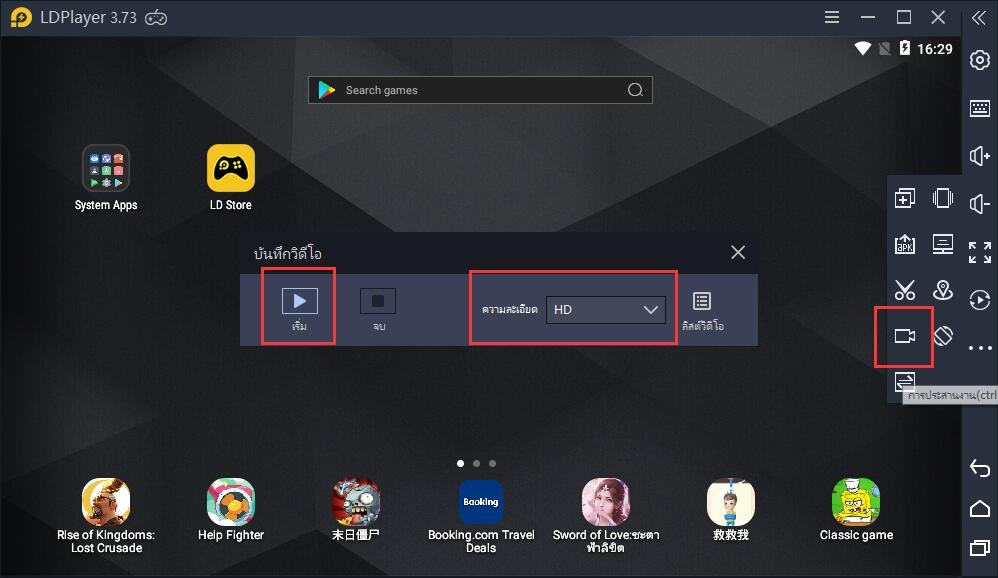
ขั้นตอนที่ 2: สิ้นสุดการบันทึกวิดีโอ
ในระหว่างกระบวนการบันทึกวิดีโอ คุณสามารถหยุดชั่วคราวหรือจบการบันทึกวิดีโอได้ตลอดเวลาโดยคลิกที่ปุ่ม "หยุด" และ "สิ้นสุด" ที่มุมขวาบน โปรดทราบว่าถ้าคุณคลิกปุ่ม "สิ้นสุด" กระบวนการบันทึกทั้งหมดจะสิ้นสุดลงและ LDPlayer จะสร้างไฟล์วิดีโอให้คุณโดยอัตโนมัติ
ขั้นตอนที่ 3: เล่นวิดีโอใหม่
มีสิ่งที่คุณกำลังมองหา? ยอดเยี่ยม! ถึงเวลาที่จะเล่นซ้ำการบันทึกและบันทึกวิดีโอของคุณซึ่งคุณสามารถทำได้ในการกระทำเพียงครั้งเดียวด้วยการกดไอคอน "เล่นใหม่" เพื่อเล่นวิดีโอของคุณอีกครั้ง แน่นอนคุณสามารถคลิกปุ่ม "เปลี่ยนชื่อ" หรือ "ลบ" เพื่อเปลี่ยนชื่อหรือลบวิดีโอของคุณ
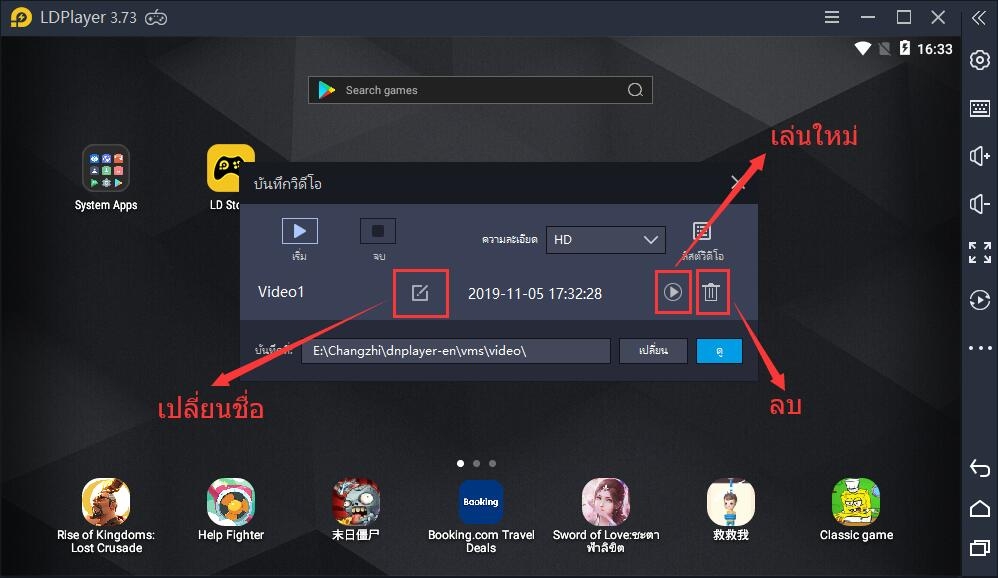
วิธีการเปลี่ยนไดเรกทอรีเริ่มต้นของวิดีโอ
หลังจากสิ้นสุดขั้นตอนการบันทึก คุณจะพบว่าวิดีโอที่คุณเพิ่งบันทึก ถูกบันทึกไว้ในไดเรกทอรีเริ่มต้นบนคอมพิวเตอร์ของคุณโดยอัตโนมัติ คุณสามารถคลิกปุ่ม "ดู" เพื่อค้นหาไฟล์วิดีโอของคุณบนคอมพิวเตอร์ หากคุณต้องการแก้ไขไดเรกทอรีเริ่มต้นของไฟล์วิดีโอ คุณเพียงแค่ต้องคลิกปุ่ม "เปลี่ยน" เพื่อแก้ไขไดเรกทอรีเริ่มต้น
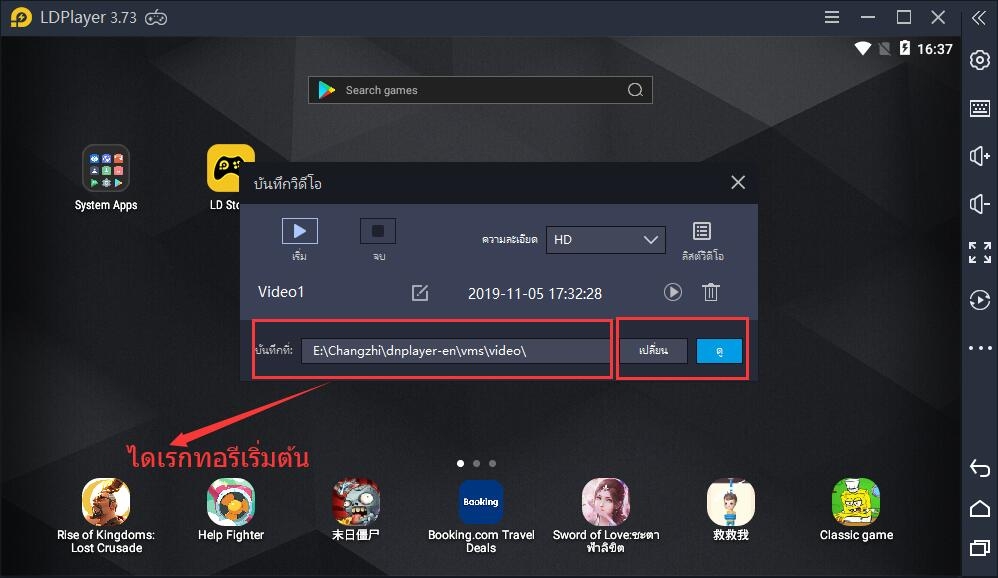
ประโยชน์สำหรับการใช้เครื่องบันทึกวิดีโอใน LDPlayer
เราได้เรียนรู้เกี่ยวกับวิธีใช้เครื่องบันทึกวิดีโอใน LDPlayer ด้านบน ตอนนี้คุณอาจต้องการทราบว่า เราสามารถทำอะไรกับเครื่องบันทึกนี้ มาพูดถึงประโยชน์ของการใช้ตัวบันทึกการทำงาน
บันทึกช่วงเวลาไฮไลต์
ในช่วงอาชีพการเล่นเกมของคุณจะต้องมีช่วงเวลาที่มีความหมายมากมาย ไม่ว่าจะเป็นการดำเนินงานที่เน้นของคุณ หรือช่วงเวลาที่ตลก เครื่องบันทึกวิดีโอบน LDPlayer สามารถช่วยคุณบันทึกช่วงเวลาเหล่านี้และบันทึกให้คุณได้
การอนุรักษ์ระยะยาว
เครื่องบันทึกวิดีโอสามารถแปลงช่วงเวลาเหล่านั้นที่คุณบันทึกเป็นไฟล์วิดีโอ คุณสามารถบันทึกวิดีโอเหล่านี้เป็นเวลานานและเล่นซ้ำได้ทุกที่ทุกเวลา แม้คุณสามารถบันทึกลงในอุปกรณ์มือถือของคุณสำหรับการตรวจสอบ
แบ่งปันได้สะดวก
หลังจากที่คุณบันทึกช่วงเวลาของเกมที่คุณต้องการใน LDPlayer แล้วคุณสามารถแชร์วิดีโอได้โดยส่งไฟล์วิดีโอให้เพื่อนของคุณ ยิ่งไปกว่านั้น คุณยังสามารถอัปโหลดวิดีโอไปยังบางเว็บไซต์ เช่น YouTube นั่นจะเป็นประสบการณ์ที่น่าสนใจสำหรับคุณ
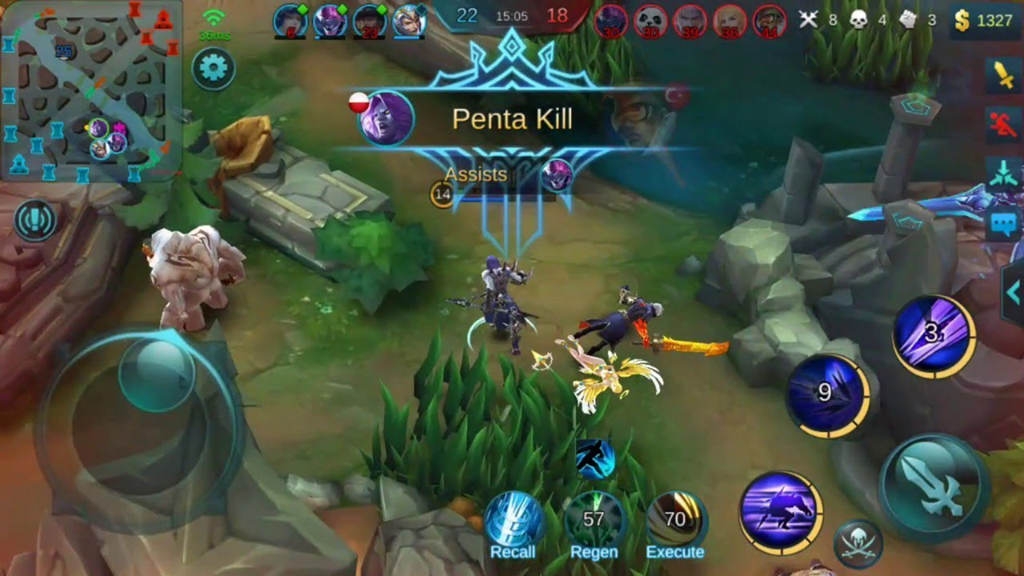
ประสบการณ์การบันทึกที่ดีขึ้น
เครื่องบันทึกวิดีโอเป็นหนึ่งในคุณสมบัติการสร้างใน LDPlayer เมื่อเทียบกับการใช้งานซอฟต์แวร์บันทึกพิเศษในขณะที่เล่นเกมการเรียกใช้เครื่องบันทึกวิดีโอใน LDPlayer จะทำให้ CPU และ RAM ในคอมพิวเตอร์ของคุณทำงานน้อยลง ดังนั้น คุณอาจพบกับปัญหาล่าช้าน้อยกว่าและรับประสบการณ์การเล่นเกมที่ราบรื่นยิ่งขึ้น
ข้อสรุป
เครื่องบันทึกวิดีโอเป็นหนึ่งในฟังก์ชั่นที่มีประโยชน์ที่สุดใน LDPlayer ไม่เพียง แต่สามารถบันทึกช่วงเวลาที่น่าทึ่งของเกมของคุณ แต่ยังช่วยให้คุณเก็บและแบ่งปันช่วงเวลาเหล่านี้ได้อย่างสะดวกยิ่งขึ้น นอกจากนี้ยังมีเครื่องมือที่มีประโยชน์มากมายบน LDPlayer เช่น LDMultiplayer เครื่องมือซิงโครไนซ์ ตัวบันทึกการทำงาน ฯลฯ เครื่องมือเหล่านี้สามารถให้ผู้เล่นเกมจำลองที่มีการทำงานอัตโนมัติมากขึ้นและประสบการณ์การเล่นเกมที่ดีขึ้น
